Donnerstag, 03.04.2025 (CEST) um 02:08 Uhr
News:
Herzlich Willkommen bei Windowspage. Alles rund um Windows.
|
Detailbeschreibung
|
|
Betriebssystem: Windows Vista, Windows 7, Windows 8
|
|
Eine Anwendung mit administrativen Rechten kann während der Ausführung aus Schutz- und Sicherheitsgründen nicht an folgende Speicherorte Anwendungsdaten schreiben:
Aus Gründen der Kompatibilitätsunterstützung können Schreibzugriffe durch Anwendungen auf diese besonders geschützten Bereiche auch auf einen anderen definierten Ort in der Registrierung und im Dateisystem umgeleitet werden. Dadurch wird die Funktion der Anwendung nicht beeinträchtigt und es erscheint keine Fehlermeldung. So geht's:
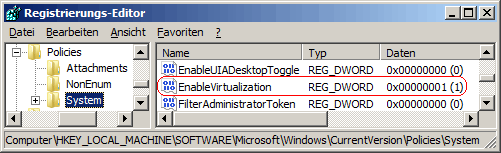 Hinweise:
Querverweis: |
| Tipps für Windows Vista, Windows 7, Windows 8 | |
|
|
| Sie rufen die Inhalte über eine unverschlüsselte Verbindung ab. Die Inhalte können auch über eine verschlüsselte Verbindung (SSL) abgerufen werden: https://windowspage.de/tipps/021576.html |